

Informacje o stanie systemu drukowania można uzyskać przy użyciu panelu użytkownika lub programu WebTools Express.
|
Pasek dynamiczny |
|---|
|
Pasek dynamiczny to górna, niebieska część panelu użytkownika. Pasek dynamiczny jest zawsze widoczny, niezależnie od wybranego menu. Aby uzyskać szczegółowe informacje, kliknij tutaj. 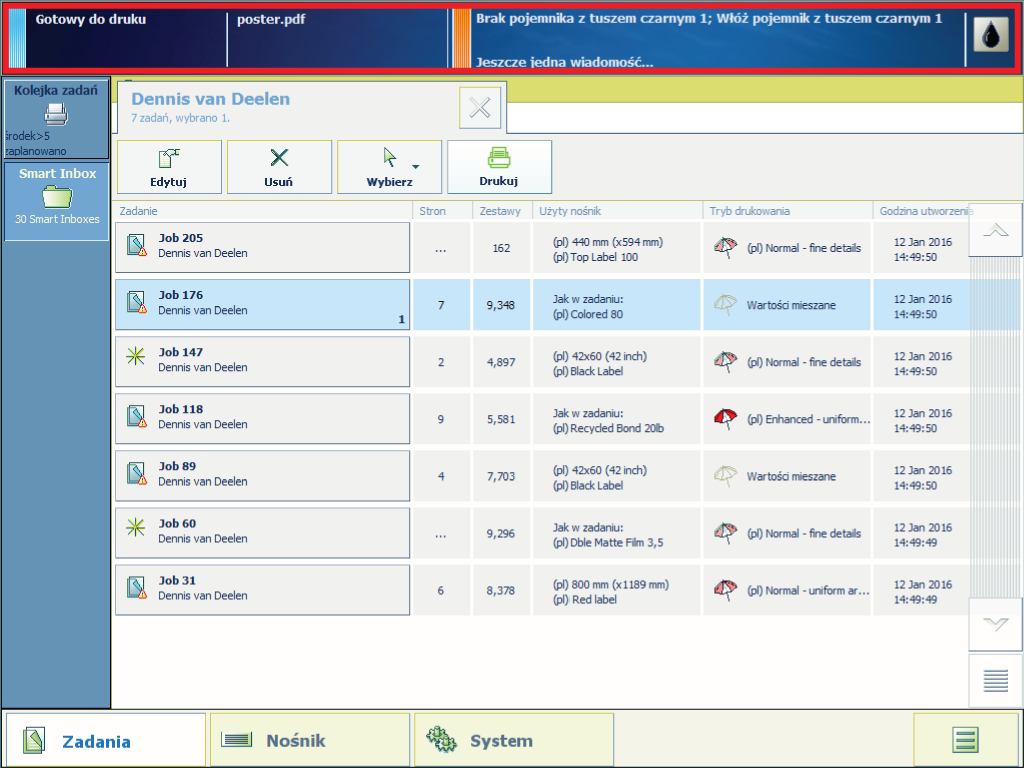 |
|
Karta [Tusz] |
|
Otwórz kartę [Tusz] w menu [System], aby uzyskać wgląd w stan pojemników z tuszem i tacy konserwacyjnej. 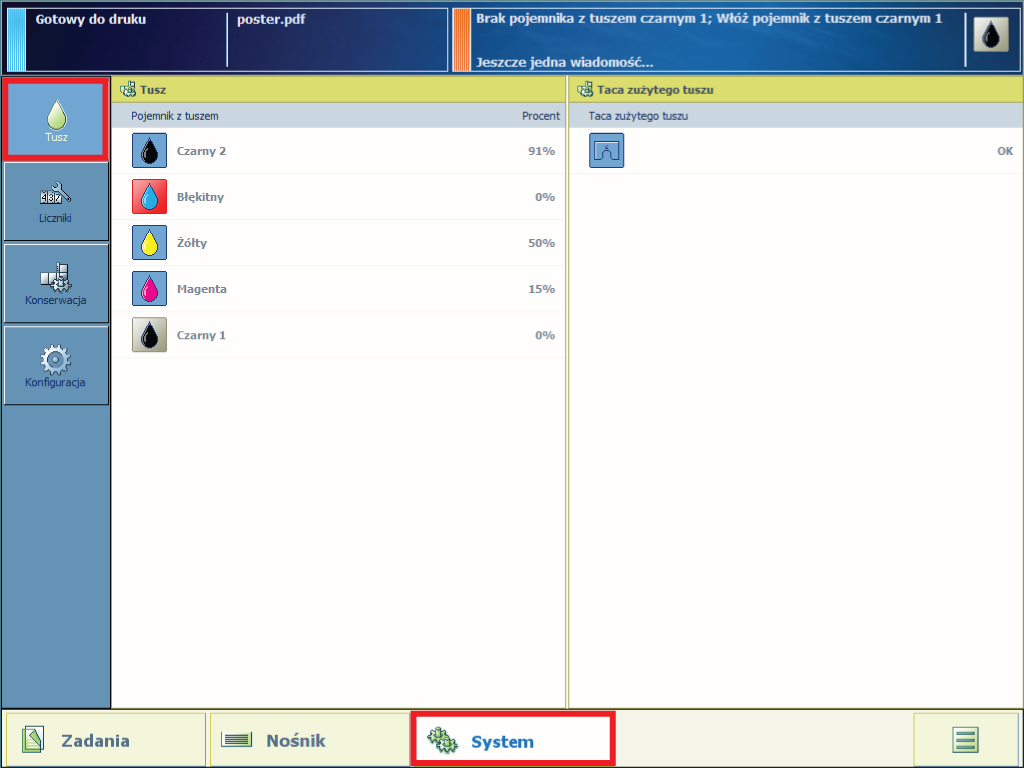 |
|
Menu [Nośnik] lub przycisk stanu materiałów eksploatacyjnych |
|
Otwórz menu [Nośnik] (1) lub naciśnij przycisk stanu materiałów eksploatacyjnych (2), aby uzyskać wgląd w stan nośników. 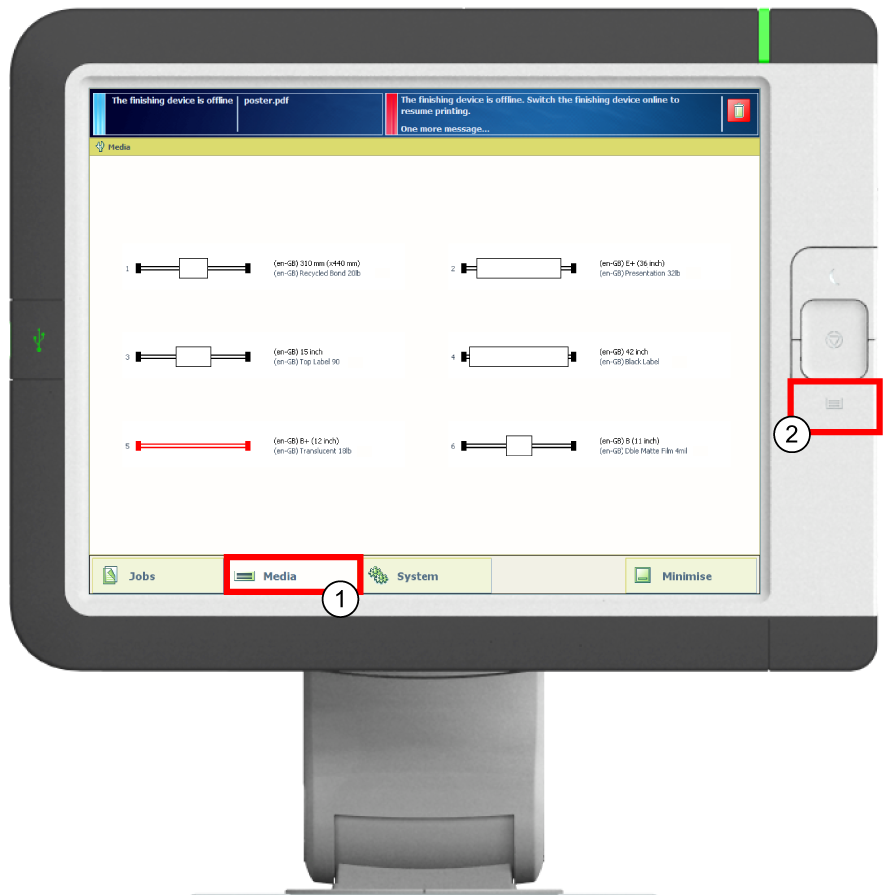 |
|
Lampka stanu |
|
Lampka stanu na panelu użytkownika także dostarcza informacji o stanie systemu drukowania.
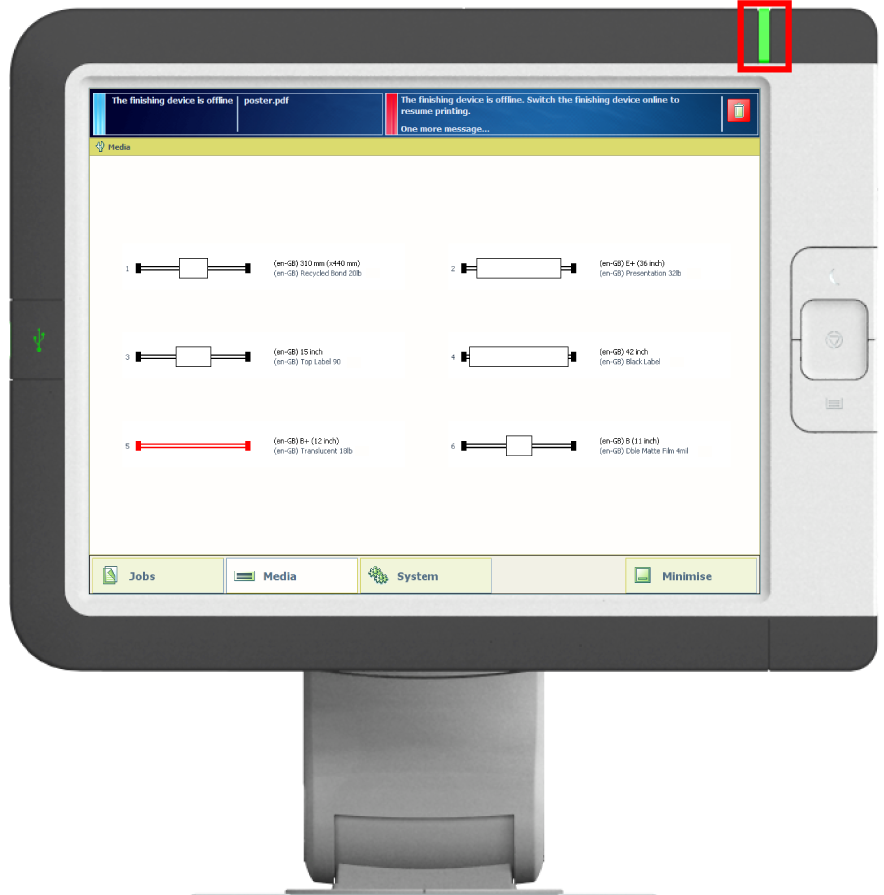 |
|
Karta „System” |
|---|
|
Stany systemu, stany nośników, stany tuszu i stany Remote Service są wyświetlone w prawym dolnym rogu wyświetlacza panelu użytkownika (1). Kliknij tutaj, aby zobaczyć Przegląd ikon stanów. Po kliknięciu karty „System”, znajdującej się w lewym dolnym rogu wyświetlacza panelu użytkownika (2), wyświetlony zostanie monitor systemu. Tutaj można uzyskać bardziej szczegółowy opis dostępnych typów nośników i tuszu. 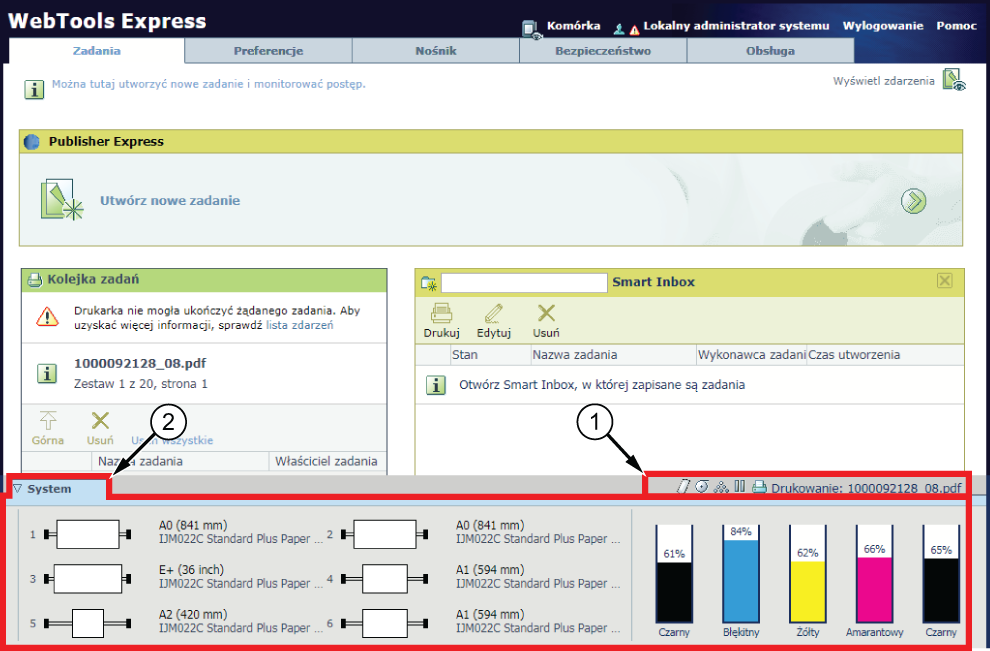
|